Cách xóa toàn bộ dữ liệu trên iPhone khi không may bị mất máy
iCloud, một tính năng nổi bật của Apple, không chỉ giúp lưu trữ dữ liệu an toàn mà còn hỗ trợ quản lý thiết bị từ xa như định vị, khóa máy, hoặc thậm chí xóa sạch thông tin cá nhân khi cần. Bài viết này từ Tripi sẽ hướng dẫn bạn cách thức xóa dữ liệu trên iPhone một cách an toàn và hiệu quả trong tình huống iPhone bị thất lạc. Hãy cùng khám phá các bước thực hiện chi tiết ngay sau đây.
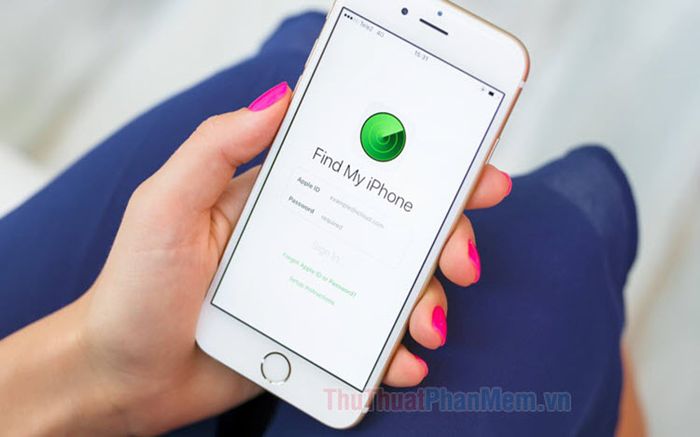
Để xóa dữ liệu iPhone từ xa thông qua iCloud, bạn cần đáp ứng các điều kiện sau:
- iPhone bị mất phải được đăng nhập tài khoản iCloud, kích hoạt tính năng Định vị và bật chế độ Tìm iPhone. Trong bài viết này, mình sẽ hướng dẫn bạn thực hiện trên phiên bản web của iCloud.
- Sử dụng trình duyệt web hoặc thiết bị iOS, Mac đã cài đặt ứng dụng Tìm iPhone (Find my iPhone).
Sau khi đảm bảo các điều kiện cần thiết, chúng ta có thể tiến hành xóa dữ liệu trên iPhone bị mất một cách an toàn.
Bước 1: Truy cập trang iCloud chính thức tại https://www.icloud.com/
Tiếp theo, đăng nhập vào tài khoản iCloud của bạn để bắt đầu quá trình.
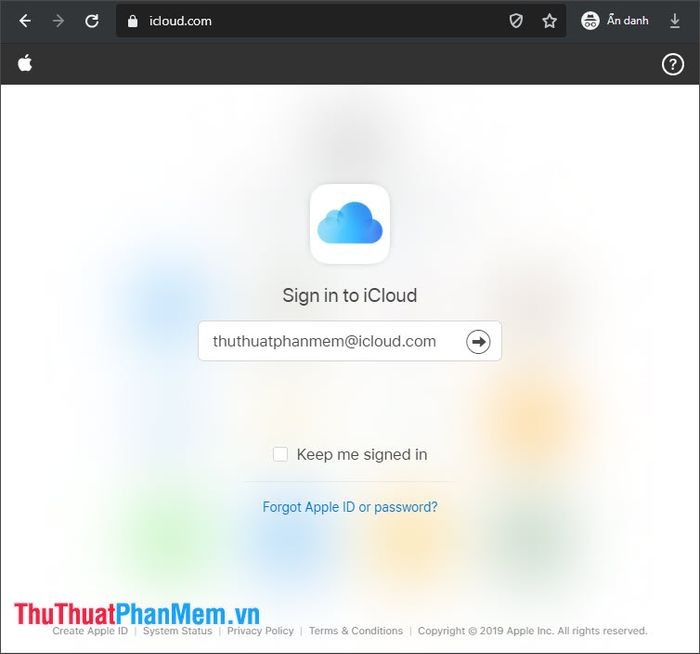
Bước 2: Chọn ứng dụng Tìm iPhone từ giao diện chính của iCloud.
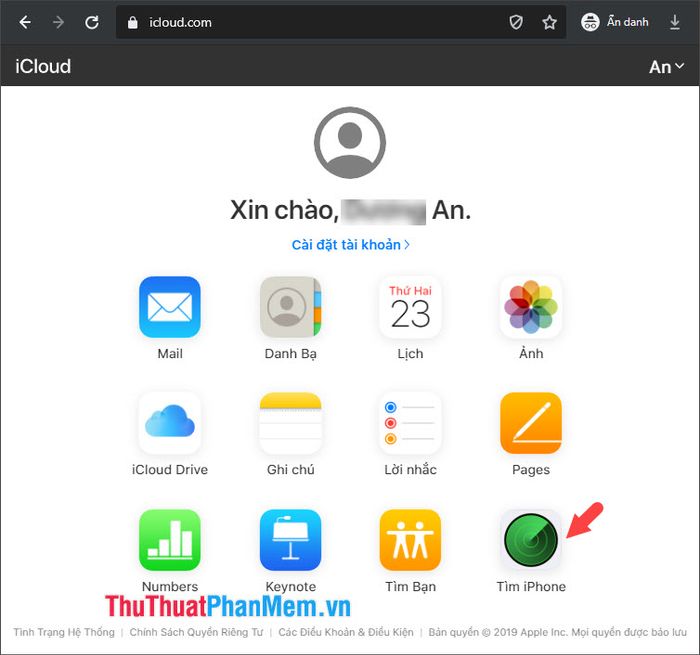
Bước 3: Nhấp vào mục Tất Cả Các Thiết Bị (1) và chọn iPhone cần xóa dữ liệu (2).
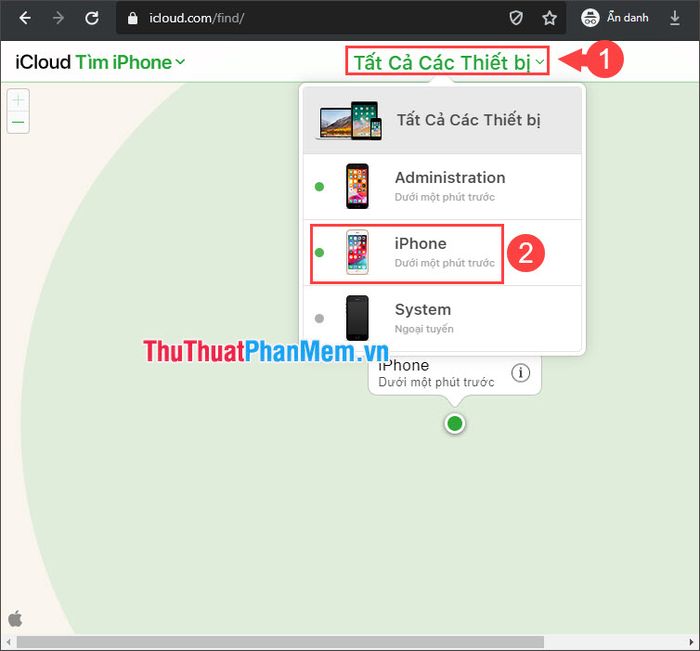
Bước 4: Nhấn vào tùy chọn Xóa iPhone để bắt đầu quá trình xóa dữ liệu.
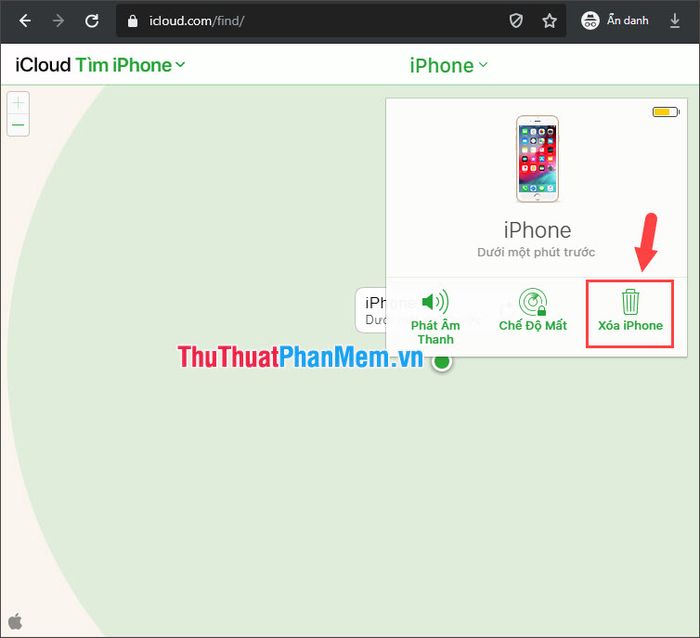
Bước 5: Xác nhận lại hành động bằng cách nhấn tiếp Xóa để hoàn tất.
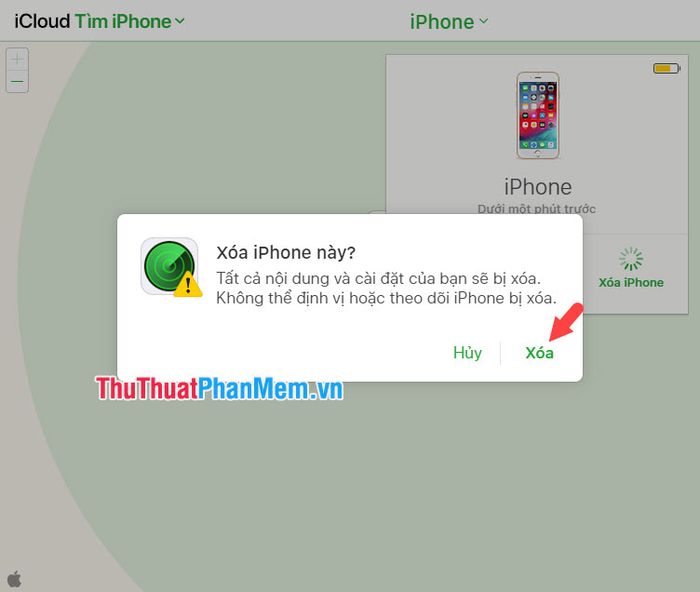
Bước 6: Nhập lại mật khẩu iCloud của bạn và nhấn Enter để tiếp tục quá trình xóa dữ liệu.
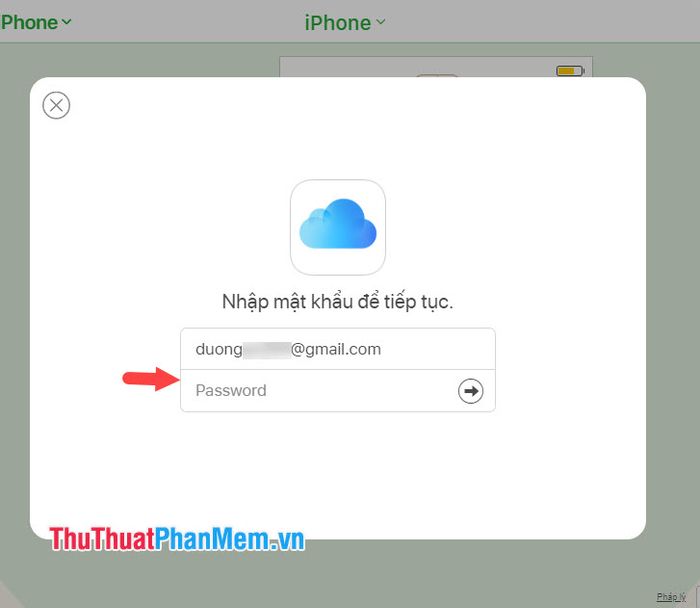
Bước 7: Lần lượt nhập câu trả lời cho câu hỏi bảo mật số (1) và số (2), sau đó nhấn Tiếp tục (3) để xác nhận.
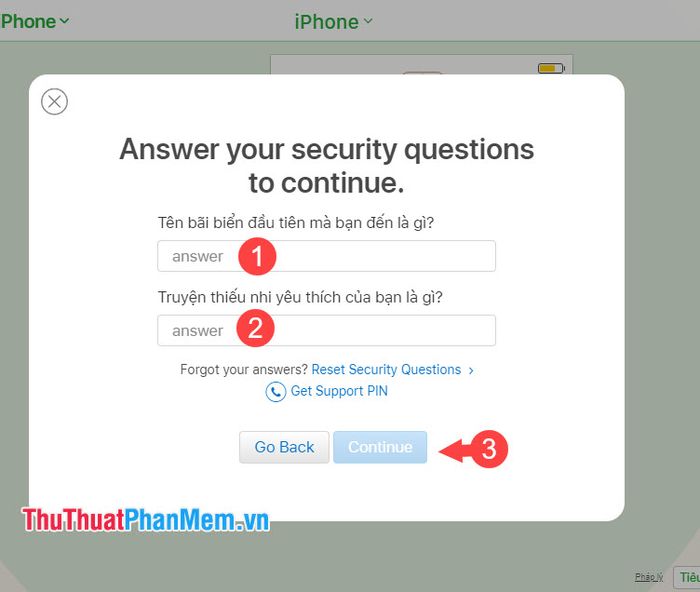
Bước 8: Nhập số điện thoại của bạn (1) để hiển thị trên iPhone sau khi xóa dữ liệu. Nhấn Tiếp theo (2) để chuyển sang bước kế tiếp.
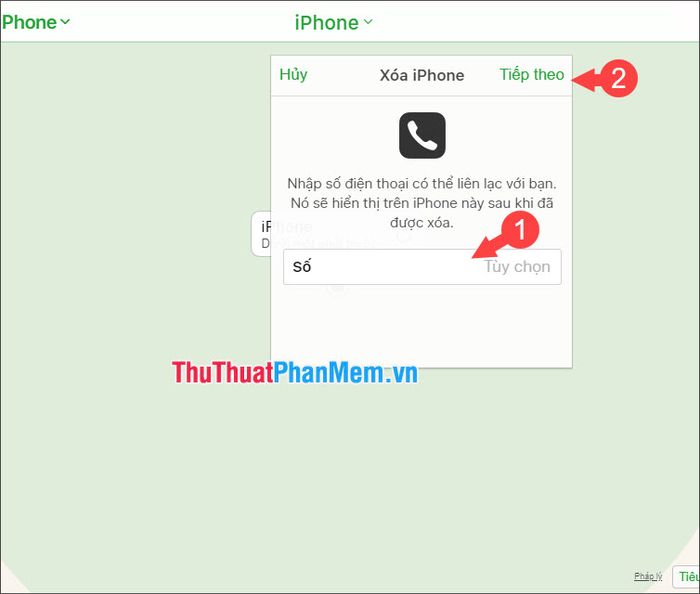
Khi thông báo xác nhận hiển thị, nhấn Vẫn Sử Dụng để đồng ý với số điện thoại đã nhập.
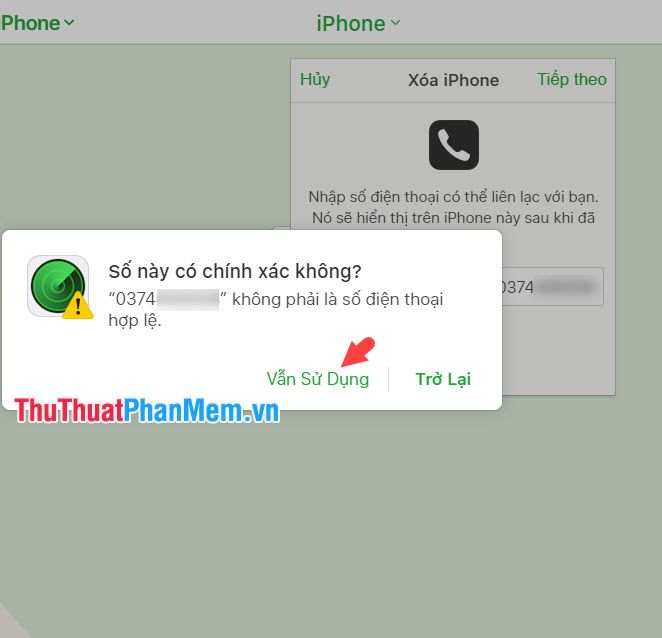
Bước 9: Nhập nội dung thông điệp bạn muốn hiển thị (1) và nhấn Xong (2) để hoàn tất quá trình.
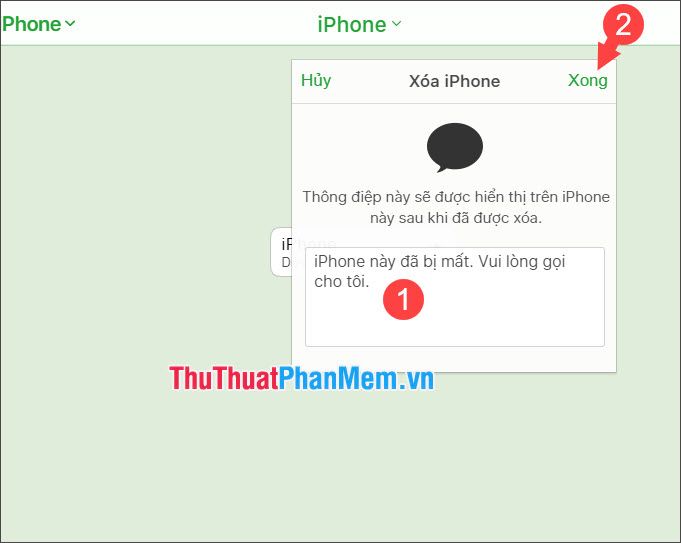
Khi thông báo 'Bắt đầu xóa' xuất hiện, bạn nhấn OK để đóng thông báo. Quá trình xóa dữ liệu sẽ tự động bắt đầu ngay khi iPhone mất kết nối Internet, đưa thiết bị về trạng thái như lúc mới cài đặt.
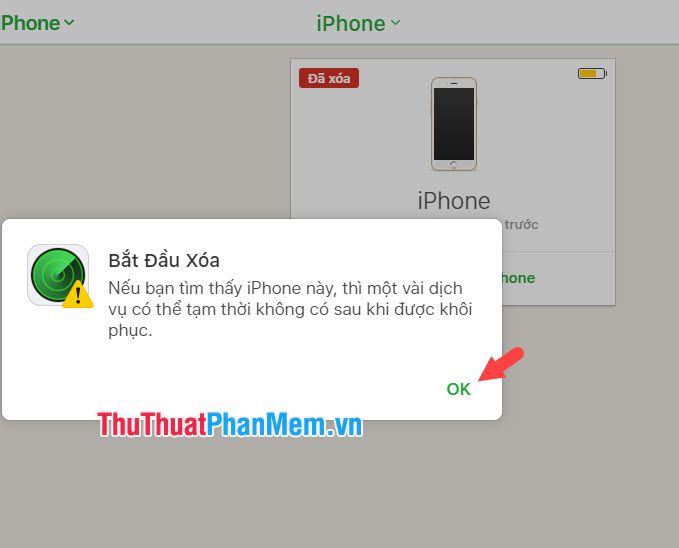
Nhờ tính năng iCloud, bạn có thể bảo vệ dữ liệu nhạy cảm khỏi kẻ xấu và tăng cơ hội tìm lại chiếc iPhone của mình. Chúc bạn thực hiện thành công!
Có thể bạn quan tâm

Top 4 studio chụp ảnh cho bé đẹp và uy tín tại Mê Linh, Hà Nội

Top 5 Bình Siêu Tốc Philips Được Ưa Chuộng Nhất Hiện Nay
![[Tặng App] Cơ hội nhận 6 ứng dụng bản quyền cao cấp miễn phí cho Android và iPhone ngày 16/3/2015](/blog/_next/image?url=https%3A%2F%2Fgcs.tripi.vn%2Fpublic-tripi%2Ftripi-feed%2Fimg%2F486745ePB%2Fanh-mo-ta.png&w=3840&q=75)
[Tặng App] Cơ hội nhận 6 ứng dụng bản quyền cao cấp miễn phí cho Android và iPhone ngày 16/3/2015

Top 7 quán cafe vỉa hè hút khách không thể bỏ lỡ tại Hà Nội

Top 14 Địa chỉ may đồng phục công sở đẹp và đáng tin cậy tại TP.HCM


